Все способы:
Способ 1: Конструктор колонтитулов
Один из самых быстрых способов уменьшения колонтитулов – это использование встроенного конструктора. Чтобы его активировать, действуйте так:
- Щелкните правой кнопкой мыши по верхнему или нижнему колонтитулу для активации дополнительного раздела на верхней панели – «Конструктор». В блоке «Положение» выставьте нужные значения для верхнего и нижнего поля с помощью стрелочек.
- Нажмите на кнопку закрытия окна с конструктором колонтитулов. После проделанной процедуры размер нижнего и верхнего поля изменится, а рабочее пространство для текста увеличится.
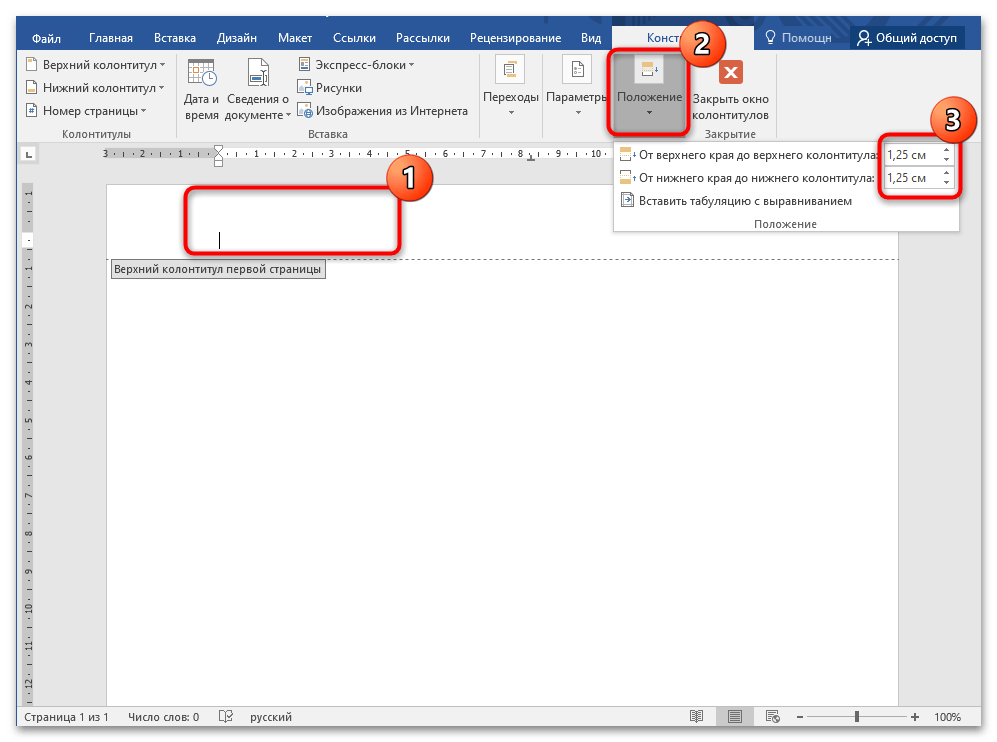
Читайте также: Как сделать колонтитулы в Ворде
Способ 2: Настройки параметров страницы
Чтобы колонтитулы в Ворде сделать меньше, также можно открыть окно с параметрами страницы. Здесь доступны различные функции для работы с полями, источником и размером бумаги, ориентацией страницы. В этом случае следуйте такой инструкции:
- В открытом документе перейдите на вкладку «Макет». В первом блоке — «Параметры страницы» — нажмите на стрелочку, направленную вниз, которая располагается в нижнем правом углу раздела.
- Откроется дополнительное окно – «Параметры страницы», где перейдите на вкладку «Источник бумаги». В блоке «Различать колонтитулы» выставьте нужные значения для расстояния от края до верхнего или нижнего колонтитула. Убедитесь, что изменение применится ко всему документу. Внизу отобразится образец того, что получится после редактирования. Кликните по кнопке «ОК».
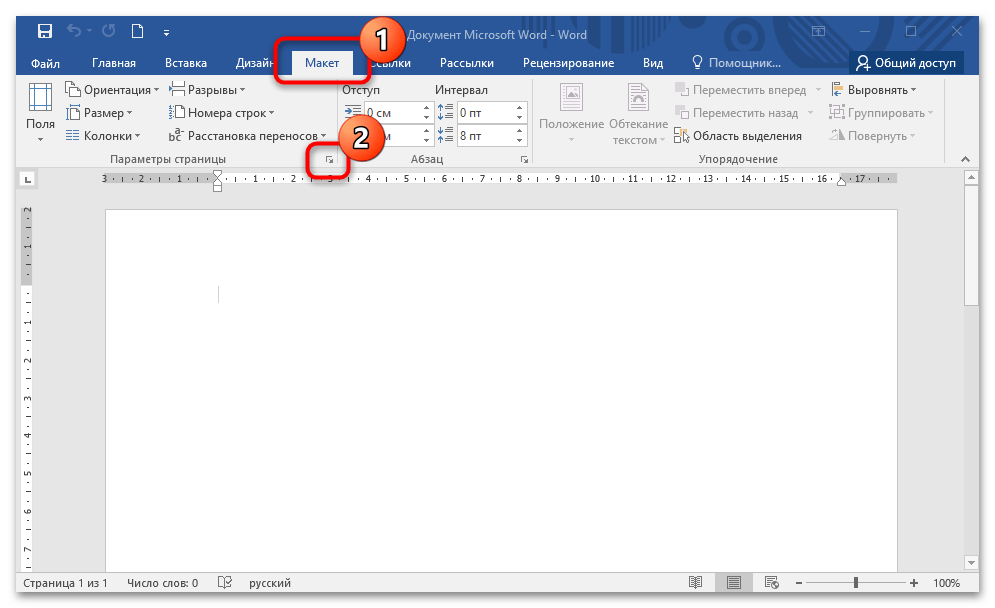
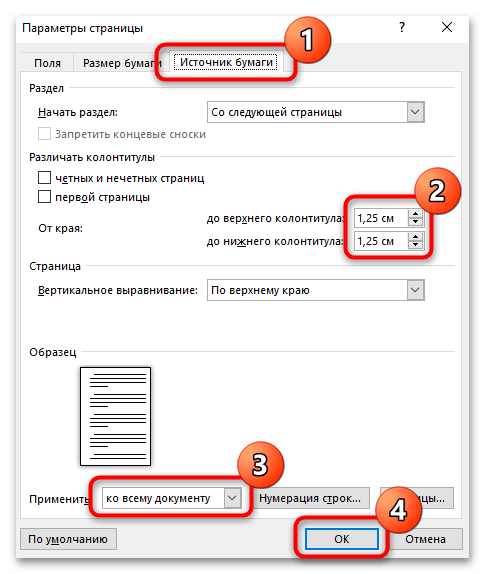
При необходимости уменьшение колонтитулов можно применить с определенного места для конца документа. Для этого раскройте меню «Применить» и выберите соответствующий пункт.
Способ 3: Удаление колонтитулов
Колонтитулы возможно вовсе полностью убрать из документа. В этом случае рабочее пространство для текста значительно увеличится. Чтобы удалить колонтитулы в документе MS Word, сделайте так:
- Откройте вкладку вставки в открытом документе, найдите блок «Колонтитулы». Если нужно удалить верхний колонтитул, щелкните правой кнопкой мыши по соответствующей кнопке, затем в меню выберите пункт удаления.
- То же самое проделайте с нижним колонтитулом, если это необходимо.
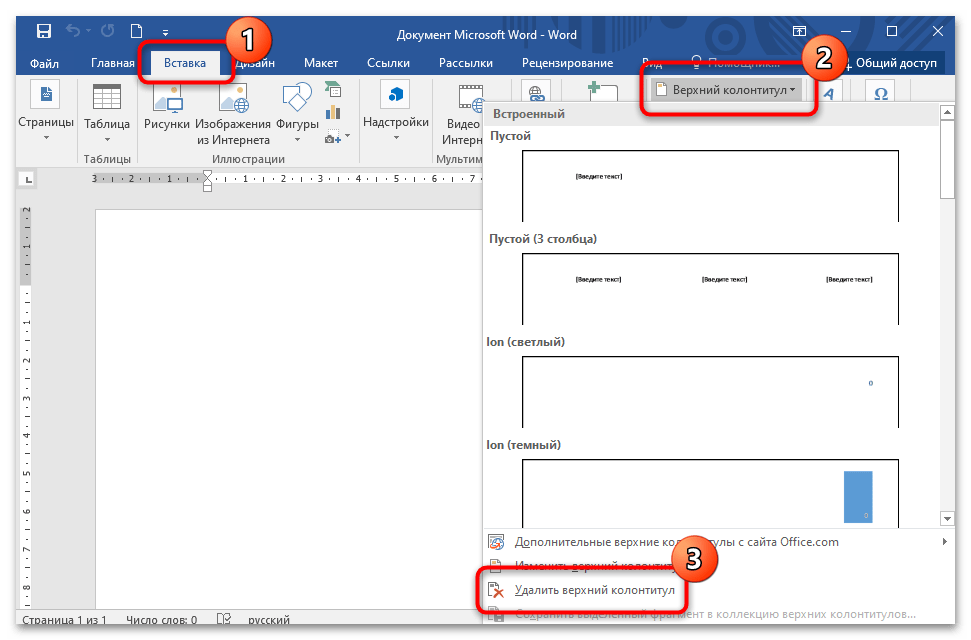
Следует учитывать, что некоторые функции станут недоступны: например, нумерация страниц или внесение справочной информации.
 Наша группа в TelegramПолезные советы и помощь
Наша группа в TelegramПолезные советы и помощь
 lumpics.ru
lumpics.ru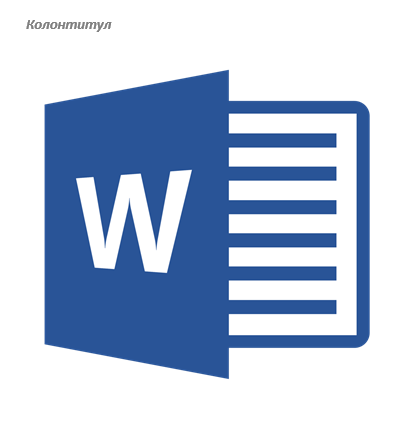
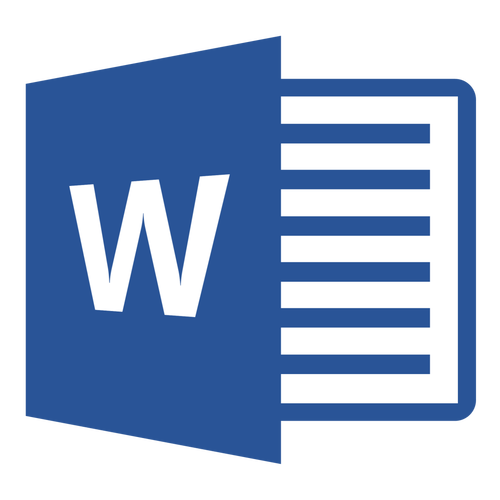
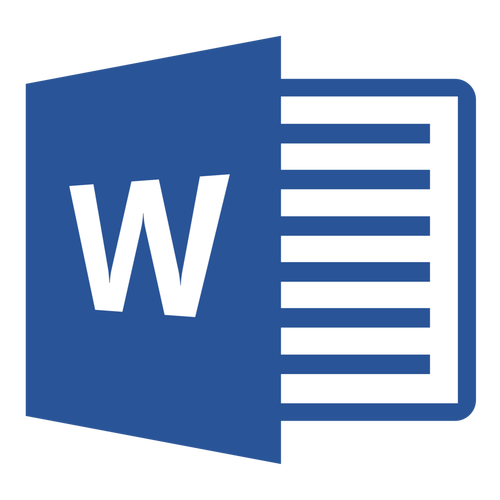
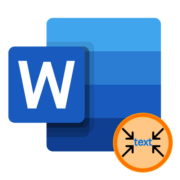
Мне помог способ 2, спасибо большое))
Размер высоты колон титулов на самом деле меняется за счет изменения высоты основного пространства. Это делается движком слева в линейке. Для этого она должна быть видна.
Это чудо, а не совет! Спасибо!!!
не помогает. При перетаскивании мышью движок меняет высоту, но отпускаешь мышь — и всё выстреливает обратно 🙁
Спасибо! Вы очень помогли
Описано как изменить расстояние от края до колонтитула. А нужно изменить размер высоты колонтитула.
нет не помогает ни один из стандартных способов, высота колонтитула 6 см. при уменьшении вообще уходит до нижнего колонтитула, не удаляется, не изменяется. текст в ворде начинает печататься с середины листа, ЧТО делать ???